通常情况下我们在Word文档中编辑的文本信息都是有标题的,我们可以根据需要为标题设置不同的样式效果。设置之后如果需要更改样式的细节效果,也是可以轻松实现的。那小伙伴们知道Word文档中如何设置标题吗,其实设置方法是非常简单的。我们只需要选中内容后在“开始”选项卡下的“样式”栏中点击选择“标题,标题1,标题2,标题3”等效果就可以直接应用相应的效果了。如果需要修改细节效果,可以点击“样式”栏右下角的小图标打开窗口,然后在窗口中点击下拉箭头并选择“修改”,就可以进行修改窗口进行个性化的设置了。接下来,小编就来和小伙伴们分享具体的操作步骤了,有需要或者是感兴趣的小伙伴们快来一起往下看看吧!
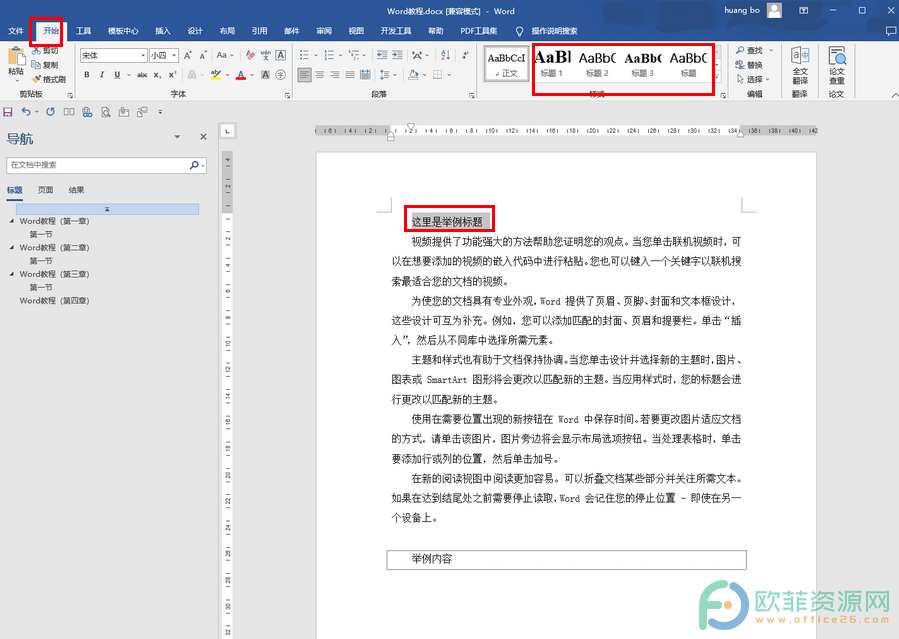
操作步骤
第一步:点击打开Word文档,点击选中标题,接着在“开始”选项卡下点击“样式”栏中的“标题”样式;
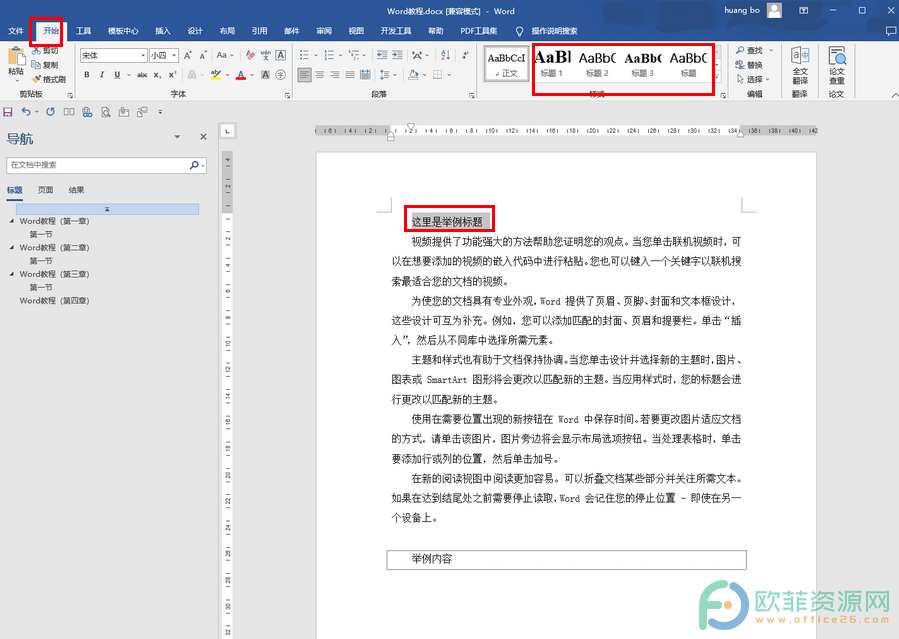
第二步:就可以看到选中的标题以“标题”样式进行显示了;
Word如何制作虚线框
对于Word文档这款软件相信小伙伴们都不会感到陌生。在Word文档中有一个边框功能,在其中我们可以设置想要的边框线效果,比如我们可以制作虚线框,实线框,内部框线,外部框线,左框

第三步:如果我们想要修改标题样式,我们可以点击“样式”栏右下角的小图标,然后在打开的“样式”向窗口将鼠标悬停到“标题”样式上,然后点击出现的下拉箭头并在其下拉选项中点击“修改”;
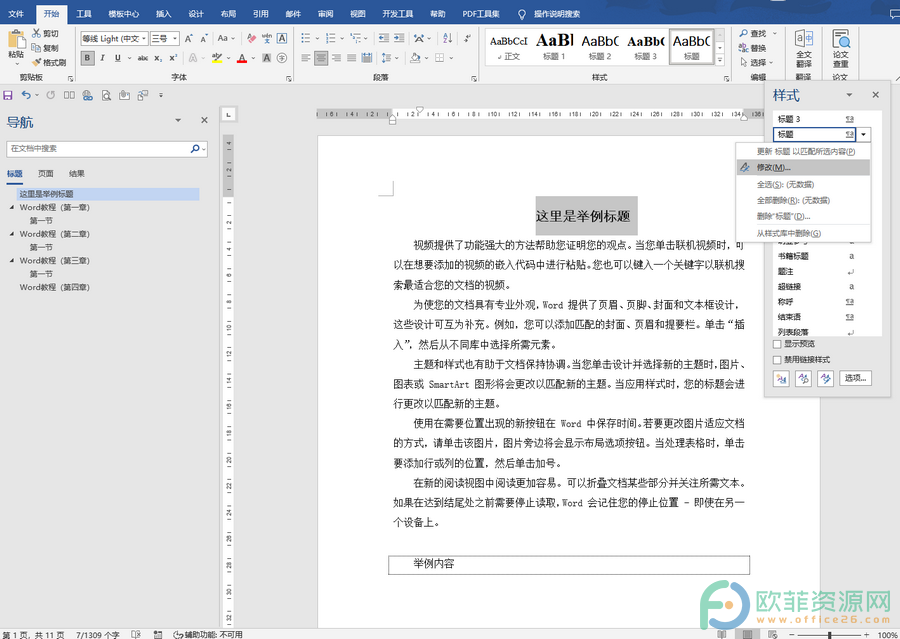
第四步:就可以进行修改样式窗口了,在其中我们可以设置标题的字体字号,加粗斜体,颜色,对齐方式,行间距等格式,还可以点击“格式”按钮进行更多个性化的设置。
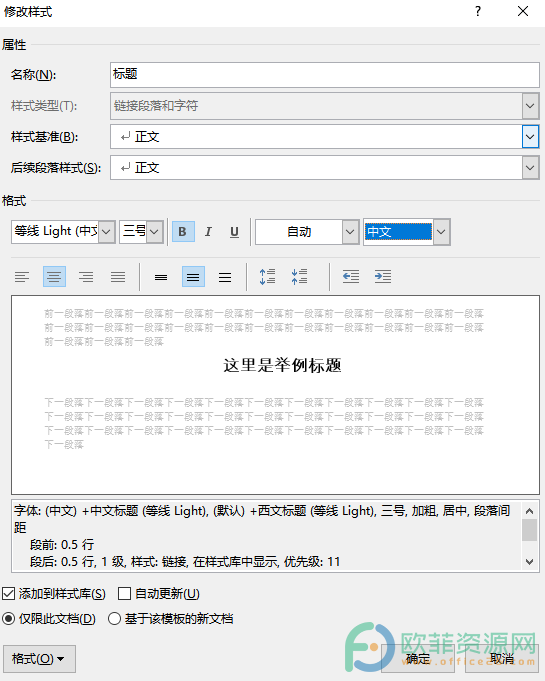
以上就是Word文档设置标题样式的方法教程的全部内容了。在样式栏,有标题1,标题2,标题3和标题等样式效果可供选择,小伙伴们可以分别尝试不同的标题样式效果在进行选择。
word文档如何整页显示
用户在使用word软件时可以感受到各种各样的功能带来的便利,因此这款办公软件也成为了用户的必需品,也拥有了很庞大的用户群体,当用户在编辑文档的时候,用户想要将文档的页面





